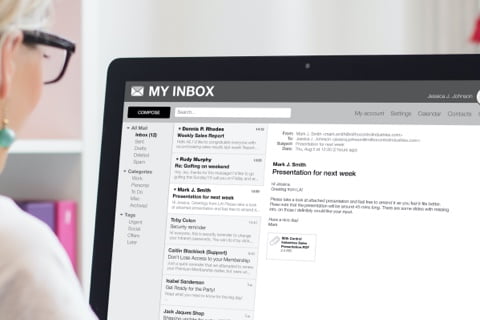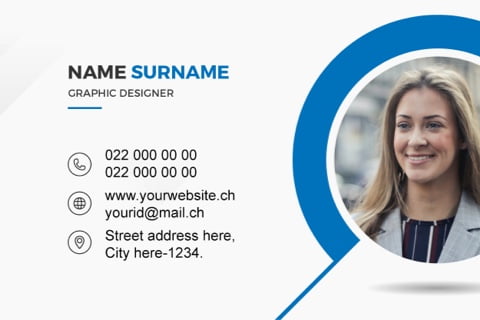Vous souhaitez ajouter une signature électronique professionnelle à la fin de votre email sous Outlook 365? Vous avez déjà votre signature HTML et vous souhaitez savoir comment l’intégrer dans votre messagerie Outlook 365? Votre agence web et communication Habefast vous guide dans l’utilisation d’Office 365 de Microsoft pour vos signatures mail pro.
Pourquoi intégrer une signature électronique dans vos mails Outlook?
Si vous êtes une entreprise souhaitant refléter son image de marque et son sérieux dans ses échanges de mails et de messages, alors une signature électronique soignée est primordiale. Elle est le dernier élément que votre interlocuteur va consulter à la lecture de votre email, constituant ainsi votre dernière chance de laisser une bonne impression. Bien sûr, il faut alors que votre signature mail soit constituée correctement, avec les informations pertinentes, pour être utilisée comme un bon outil marketing et communication. Pour cela, Habefast a réalisé pour vous un article sur les bons outils de création d’une signature mail professionnelle efficace.
Mais alors une fois que cette signature est créée et bien constituée, encore faut-il savoir l’intégrer sous votre messagerie en ligne. Cet article est dédié à l’installation sous la messagerie Outlook de la suite Microsoft Office 365. Cette version 365 de la suite séduit de plus en plus d’entreprises par sa simplicité d’utilisation et ses nombreuses fonctionnalités. Outlook 365, qui existe d’ailleurs sous forme d’application, a fait sa place parmi les messageries en ligne et est aujourd’hui très utilisé.
Il est possible d’intégrer facilement votre signature électronique sur l’app ou la page web Outlook 365. Voici la procédure à suivre.
Comment intégrer ma signature électronique sous Outlook 365?
Ouvrez votre application ou votre page web Outlook 365 puis cliquez sur le bouton Nouveau courrier. Dans l’onglet Message de la nouvelle page qui s’affiche, sélectionnez le bouton Signatures… qui apparaît lorsque vous cliquez sur le bouton Une signature.
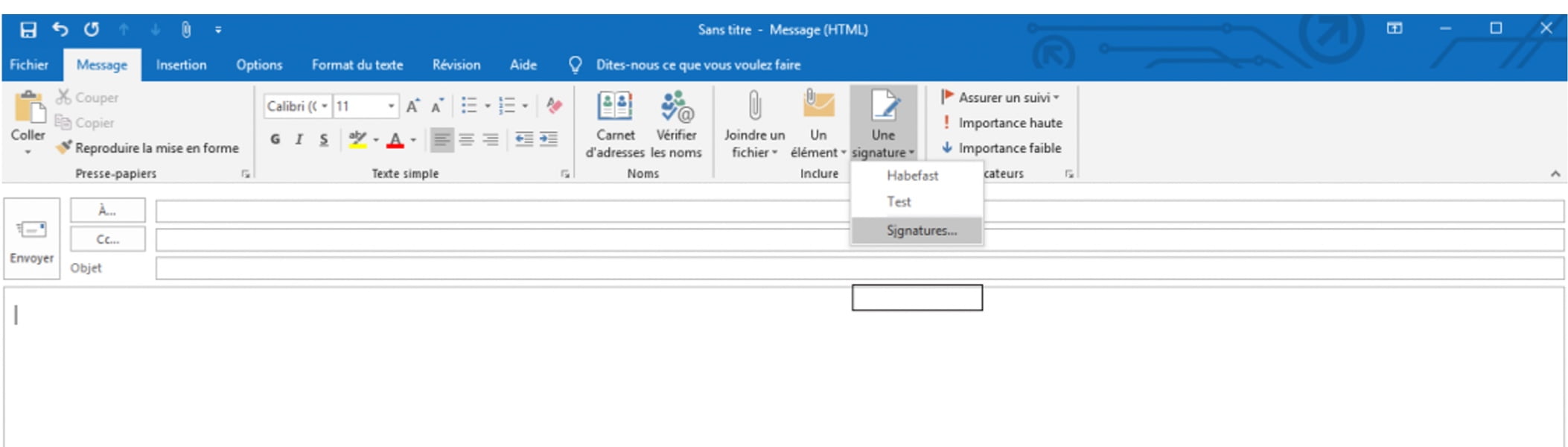
La boîte de dialogue Signatures et thème s’ouvre alors, c’est ici que vous allez intégrer votre signature ou en modifier une déjà existante parmi les paramètres et options proposés.
Dans la partie gauche vous trouverez les signatures que vous avez créées précédemment, vous pouvez les réutiliser, les modifier ou en créer une nouvelle en cliquant sur le bouton « Nouveau ».
Dans la partie droite, vous pouvez choisir l’option « par défaut » pour votre signature pour les Nouveaux messages et/ou les Réponses/transferts de mail.
Dans le dernier bloc, celui du bas, vous pouvez modifier les signatures de mail (contenu, format, texte, etc).
Sélectionnez votre nouvelle signature. Si vous partez d’une signature au format HTML, ce que nous vous conseillons pour avoir le rendu le plus esthétique possible, vous pouvez copier le contenu puis le coller dans le bloc du bas pour intégrer votre signature. Vous pouvez ensuite la sélectionner et cliquer deux fois sur le bouton S en haut du bloc dans la barre de paramètres de styles typographiques pour enlever le soulignage des liens. Votre signature apparaîtra alors telle qu’elle est sur le format HTML. Vous pouvez cliquer sur OK pour enregistrer votre signature et l’insérer dans votre email.
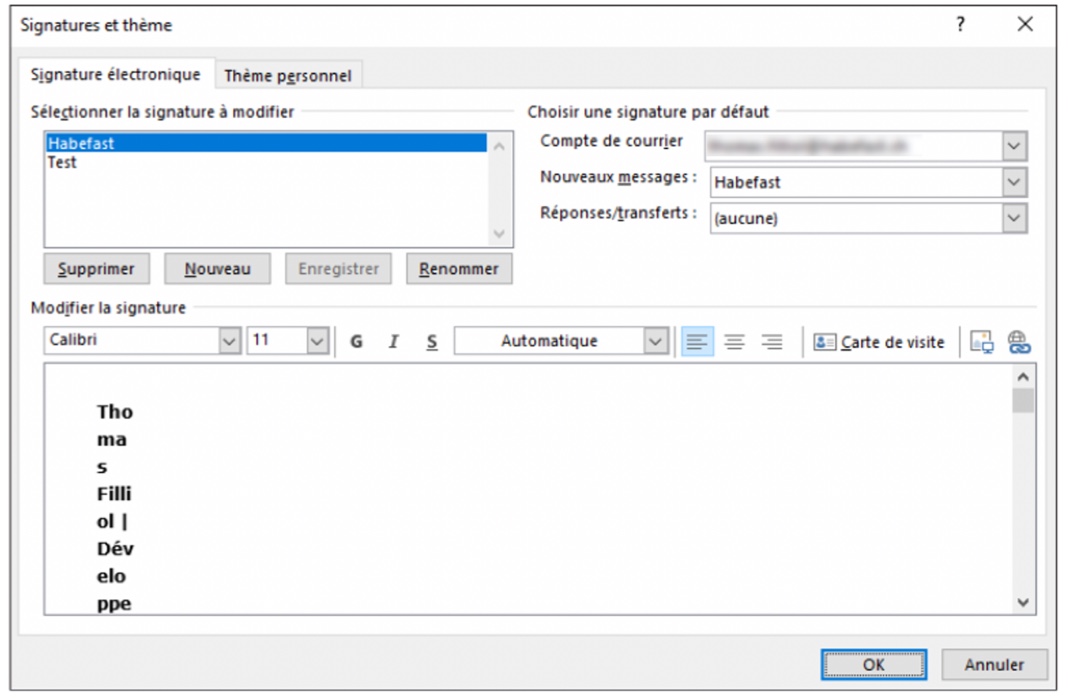
Comment générer votre signature HTML pour un rendu optimal sous Outlook 365?
Nous avons évoqué dans le paragraphe précédent l’intégration d’une signature au format HTML sous Outlook 365. Le format HTML permet de créer une signature esthétique avec la possibilité d’intégration d’éléments graphiques (logos, images, photos, etc), ce qui n’est pas possible avec la création manuelle de votre signature directement sous Outlook 365 (formats jpg et png non pris en charge par exemple). La signature HTML est également la garantie du bon affichage de votre signature quelle que soit la messagerie utilisée.
Or la signature HTML peut paraître complexe à générer. C’est pourquoi Habefast met à votre disposition son outil Mail Generator pour créer en quelques clics votre signature électronique au format HTML. Vous pouvez ainsi facilement créer la signature électronique d’un nouveau collaborateur avec le même style de signature que le reste de l’équipe. Vous pouvez également créer un tout nouveau style de signature pour votre entreprise en faisant appel à notre service de design graphique.
Nous vous assurons que votre signature électronique sera responsive, c’est-à-dire que son affichage sera optimal quel que soit la taille d’écran ou le type d’appareil que votre interlocuteur utilisera pour consulter votre email (mobile, mac, android, pc, etc).
Générer une signature HTML professionnelle et soignée pour les collaborateurs de votre entreprise n’a jamais été aussi simple. Optez pour cet outil de gestion pour la création de signatures d’emails professionnelles pour ensuite les intégrer sous Outlook 365 et donner une bonne image de marque à votre entreprise.